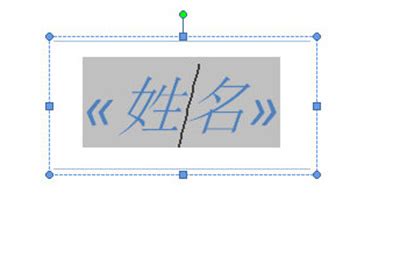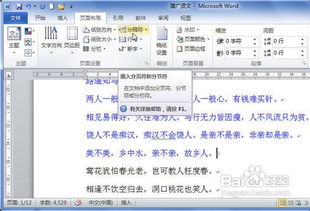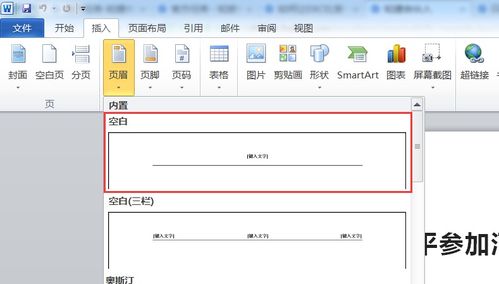Word工作证制作教程
在当今这个数字化时代,虽然电子证件逐渐普及,但工作证作为职场人士身份的象征,其重要性依然不言而喻。一张设计专业、信息完整的工作证,不仅能够提升个人形象,还能在各类场合中迅速证明身份,提高工作效率。今天,我们就来详细探讨一下,如何利用大家耳熟能详的Microsoft Word软件,轻松制作出既美观又实用的工作证。无论是企业HR、行政人员,还是个人需要制作临时工作证的场景,本文都将是你不可或缺的指南。
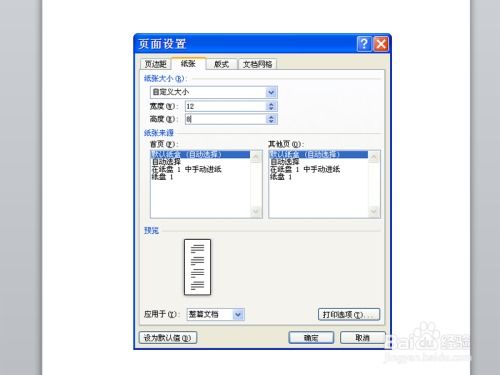
一、准备工作:收集必要信息与素材
在制作工作证之前,首先需要明确几个核心要素:公司信息(如公司Logo、全称、地址、联系电话等)、个人信息(姓名、部门、职位、工号、照片等)以及设计偏好(颜色搭配、字体选择等)。这些信息的准确性直接影响到工作证的正式度和实用性。

1. 公司信息整理:确保从公司相关部门获取最新、最准确的公司信息,特别是Logo,它作为公司的视觉标识,应保证清晰度,以体现公司的专业形象。

2. 个人信息收集:根据实际需要,收集员工的姓名、部门、职位等基本信息,并准备好符合规范的个人照片。照片通常要求近期免冠、背景纯色(多为蓝色或白色),尺寸一般为1寸或2寸,具体依据工作证设计需求而定。
3. 设计素材准备:考虑工作证的整体风格,可以预先准备好一些背景图案、线条边框等元素,以增加美观度。同时,选择适合的字体风格,确保文字的可读性和整体设计的和谐统一。
二、打开Word,创建新文档
1. 设置页面布局:打开Microsoft Word后,点击“页面布局”选项卡,设置纸张大小为适合工作证的尺寸,常见的工作证尺寸有85.5mm×54mm(标准工作证大小),或者根据实际需求自定义尺寸。同时,调整页边距,确保内容不会被裁剪。
2. 插入表格:为了方便排版和定位信息,可以插入一个1行2列或2行1列的表格(具体取决于设计需求),用于分隔正面和反面(如果设计双面),或者将关键信息分区域展示。
三、设计工作证正面
1. 添加公司Logo:在表格的左侧或顶部单元格中,点击“插入”选项卡下的“图片”按钮,选择公司Logo进行插入。通过调整图片大小和位置,使其与工作证整体风格协调。
2. 输入公司信息:在Logo下方或右侧,使用文本框或直接输入的方式,添加公司名称、地址、联系电话等基本信息。注意使用统一的字体和字号,保持信息的整洁和易读性。
3. 添加个人信息:在表格的另一部分,输入员工的姓名、部门、职位、工号等。这里可以采用不同的字体颜色或加粗处理,以区分公司信息和个人信息,使内容层次更加清晰。
4. 插入个人照片:在个人信息旁边或下方,插入预先准备好的个人照片。通过“图片格式”选项卡调整照片大小、裁剪边缘,确保照片与工作证尺寸相匹配,同时保持人像清晰。
四、设计工作证反面(可选)
如果设计双面工作证,反面可以包含更多信息,如条形码、二维码、紧急联系人信息、公司口号等。
1. 条形码/二维码:使用在线生成工具制作包含员工信息的条形码或二维码,然后插入到Word文档中。这样既能方便快速扫描验证身份,又能增加工作证的科技感。
2. 紧急联系人信息:为了安全考虑,可以在反面添加紧急联系人姓名和电话,以便在紧急情况下快速联系。
3. 公司口号或文化理念:如果空间允许,可以添加一句简短有力的公司口号或文化理念,增强员工的归属感和自豪感。
五、美化与细节调整
1. 字体与颜色搭配:根据公司的品牌色调,选择合适的字体颜色和背景颜色。保持整体设计的统一性和美观性,避免过于花哨的设计分散注意力。
2. 边框与线条:使用“形状”工具添加边框或线条,使工作证看起来更加规范和专业。线条颜色和粗细的选择应与整体设计相协调。
3. 对齐与间距:利用Word的对齐工具和段落设置,确保所有文字、图片和元素都按照既定的布局排列整齐,保持适当的间距,避免拥挤或空旷。
4. 预览与打印:在最终确定设计前,务必进行预览,检查所有信息是否准确无误,设计是否满足预期效果。之后,选择合适的纸张质量和打印机设置,进行打印测试,确保打印效果满足要求。
六、小贴士:提高工作效率的技巧
1. 模板保存:完成一次设计后,可以将工作证文档保存为模板文件(.dotx),以便下次使用时快速加载,只需修改具体信息即可,大大提高工作效率。
2. 批量制作:对于需要为大量员工制作工作证的情况,可以利用Word的邮件合并功能,结合Excel中的员工信息列表,实现一键批量生成个性化工作证。
3. 安全性考虑:为了保护员工信息安全,建议在打印前对工作证文件进行加密处理,并在打印过程中监督打印过程,避免信息泄露。
通过以上步骤,我们不仅可以轻松制作出专业的工作证,还能在过程中学习到Word的高级应用技巧,提升个人办公技能。无论是对于企业还是个人而言,掌握这一技能都将为你的职场生涯增添一份自信与便利。现在,就让我们一起动手,制作出属于你(或你公司)的专属工作证吧!
-
 如何用Word制作工作证?资讯攻略11-17
如何用Word制作工作证?资讯攻略11-17 -
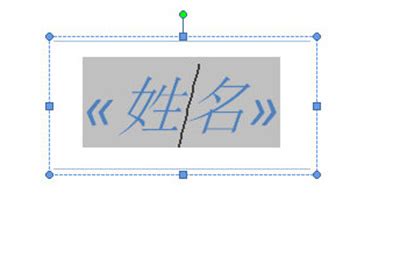 如何制作Word桌卡的操作教程?资讯攻略11-15
如何制作Word桌卡的操作教程?资讯攻略11-15 -
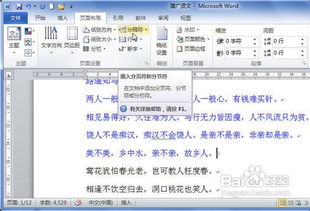 Word文档入门全攻略:从零到精通的详细教程资讯攻略10-25
Word文档入门全攻略:从零到精通的详细教程资讯攻略10-25 -
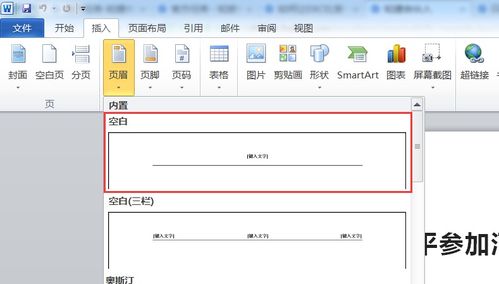 Word文档页眉页脚设置教程资讯攻略12-04
Word文档页眉页脚设置教程资讯攻略12-04 -
 Word中轻松添加箭头的技巧资讯攻略11-08
Word中轻松添加箭头的技巧资讯攻略11-08 -
 Word快捷键:一键输入版权、商标、注册符号教程资讯攻略11-14
Word快捷键:一键输入版权、商标、注册符号教程资讯攻略11-14